
使いやすい音声変換ソフト
WonderFox HD Video Converter Factory Pro(一括変換対応)を使えば、APEを始め、様々な形式の音楽ファイルをWAV、FLAC、MP3、AAC、AC3、EAC3、OGG、AIFF、WMA、M4A、ALAC、PCMなどに変換したり、サンプリングレート、ビットレート、チャンネル、音量などを調整したりできます。また、動画からの音声抽出、分割/結合/圧縮のような編集、動画や音楽のダウンロード、画面録画・音声録音、動画へのBGM追加、動画の形式変換、動画や画像からのGIF作成などの追加機能も提供されています。

近年、ハイレゾ音源を楽しむ人が増えているが、APE形式のファイルもその一つです。ただし、APEファイルを再生できる環境は限られている場合があります。そこで便利なのが、より一般的なWAV形式への変換です。WAV形式に変換すれば、多くのオーディオプレーヤーや編集ソフトで再生可能になります。この記事では、APEファイルをWAVに変換する方法を、初心者の方にも分かりやすくご紹介します。参考に、APEファイルをWAVに変換して、音楽ライフをさらに豊かなものにしてください。
APE(Monkey's Audio)は、可逆圧縮の音声ファイル形式です。高音質のままファイルサイズを小さくできるが、対応しているプレイヤーやソフトが少ないのが難点です。
WAVはより汎用性が高く、多くのデバイスや編集ソフトで使えるため、APEをWAVに変換したい場面がよくあります。
動画・音声ファイルを多形式に変換できる多機能ソフトです。
シンプルな操作性と高速変換が特徴で、初心者から上級者まで幅広く人気があります。
音声ファイルの変換も得意なので、APEからWAVへの変換にもピッタリです!
※数クリックで完了するので、とても簡単です!
特徴
🌟 高速変換エンジン搭載→ 大量のAPEファイルも短時間でWAVに変換可能!
🌟 音質劣化なしの変換→ 可逆圧縮ファイルを無劣化で高品質WAVに。
🌟 多彩なフォーマット対応→ 音声だけでなく、動画ファイルも500種類以上に対応。これ1本でほぼ何でも変換OK。
🌟 一括変換・バッチ処理対応→ 複数ファイルをまとめて変換できるので、作業がラク!
🌟 編集機能も搭載→ 音声のカット、音量調整、結合などの簡単な編集も可能。
🌟 シンプルな日本語インターフェース→ 初心者でも迷わず操作できる、わかりやすいデザイン。
ステップ 1:
APEファイルをWAV変換ソフトに追加
WonderFox HD Video Converter Factory ProをWindows PCに無料ダウンロードして起動します。「ファイル追加」ボタンをクリックし、APEファイルをソフトに追加します。または、APEファイルを直接ソフトにドラッグ&ドロップします。
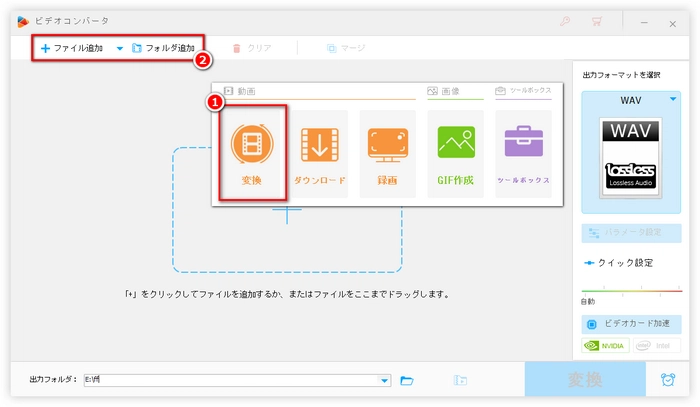
ステップ 2:
出力形式を設定
右側の「出力フォーマットを選択」の下の形式アイコンをクリックし、「音楽」タブで出力形式として「WAV」を選択します。
・APEファイルをWAVに変換する時、形式アイコンの下にある「パラメータ設定」をクリックすれば、ビットレート、サンプリングレート、ボリューム、チャンネル、エンコーダを変更できます。
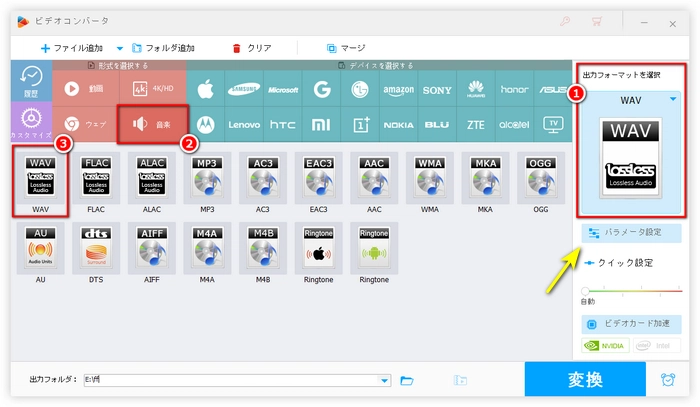
ステップ 3:
APEをWAVに変換
下部の逆三角形ボタン「▼」をクリックすると、出力先フォルダを変更できます。最後、「変換」ボタンをクリックし、APEをWAVに変換します。
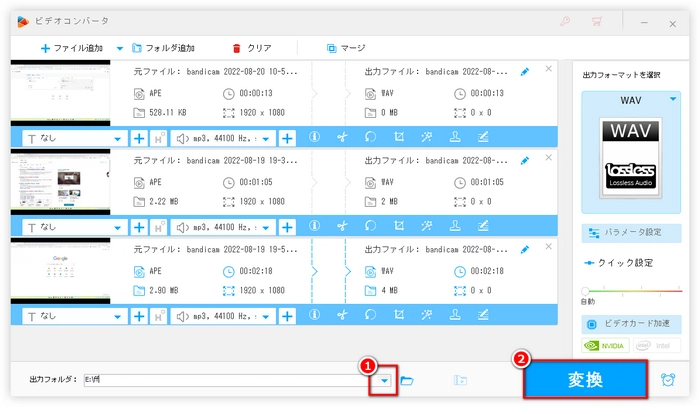
まとめ
もし「高速で簡単に、しかも音質そのままでAPEをWAVに変換したい!」なら、WonderFox HD Video Converter Factory Proは間違いなくおすすめのソフトです。
おすすめソフト
fre:ac
Format Factory(フォーマットファクトリー)
Foobar2000(+Monkey's Audioプラグイン)
使い方(fre:ac)
fre:acをインストール・起動
メニューから「ファイルを追加」でAPEファイルを読み込む
出力形式を「WAV」に設定
変換ボタンをクリックするだけ!
おすすめサイト
CloudConvert
Convertio
使い方(CloudConvert)
CloudConvertのサイトにアクセス
「ファイルを選択」してAPEファイルをアップロード
変換形式を「WAV」に指定
「変換開始」→完了後、ダウンロード
※ファイルサイズや枚数に制限がある場合があるので注意!
利用規約 | プライバシーポリシー | ライセンスポリシー | Copyright © 2009-2026 WonderFox Soft, Inc. All Rights Reserved.